Oplossing: Niet Vastgepinde Apps Blijven Terugkomen op Windows 11

Als niet vastgepinde apps en programma
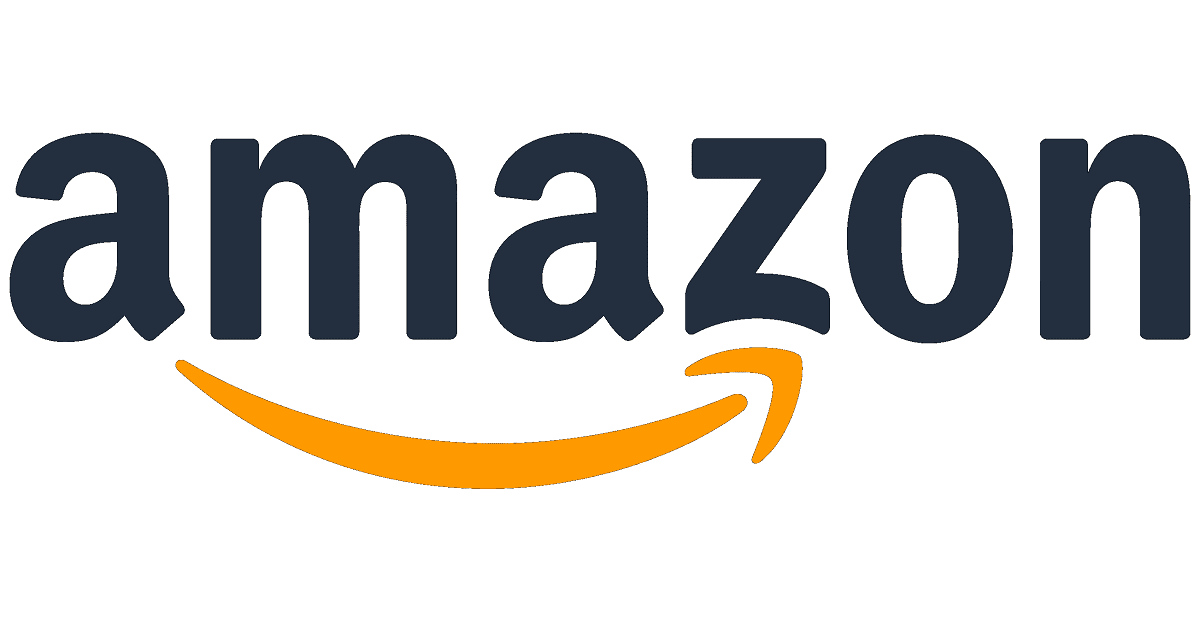
Gedurende uw leven zult u waarschijnlijk een paar keer van e-mailaccount veranderen. Het is mogelijk dat uw e-mailprovider zijn service sluit, of dat u besluit om over te stappen naar een ander platform, of zelfs dat u een nieuwe zakelijke e-mail krijgt. Helaas gebruiken veel accounts op websites en andere met internet verbonden services uw e-mailadres als uw gebruikersnaam of account-ID. Dit kan het wijzigen van het e-mailadres dat aan het account is gekoppeld, een beetje moeilijk maken.
Gelukkig is het proces voor het bijwerken van het e-mailadres voor uw Amazon-account relatief eenvoudig. Om dit te doen, moet u op " Accounts en lijsten " in de rechterbovenhoek klikken en vervolgens op " Inloggen en beveiliging " klikken .
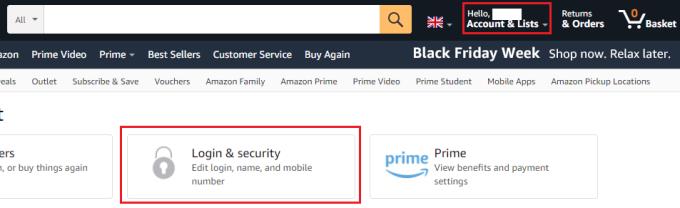
Klik op ' Accounts en lijsten ' in de rechterbovenhoek en klik vervolgens op ' Inloggen en beveiliging' .
Voordat u verder gaat, moet u zich om veiligheidsredenen opnieuw verifiëren. Zodra je dit hebt gedaan, kun je ervoor kiezen om je naam, e-mailadres, telefoonnummer, wachtwoord of tweefactorauthenticatie-instellingen te bewerken. Om het e-mailadres dat aan uw account is gekoppeld te bewerken, klikt u op de knop " Bewerken " naast uw e-mailadres.
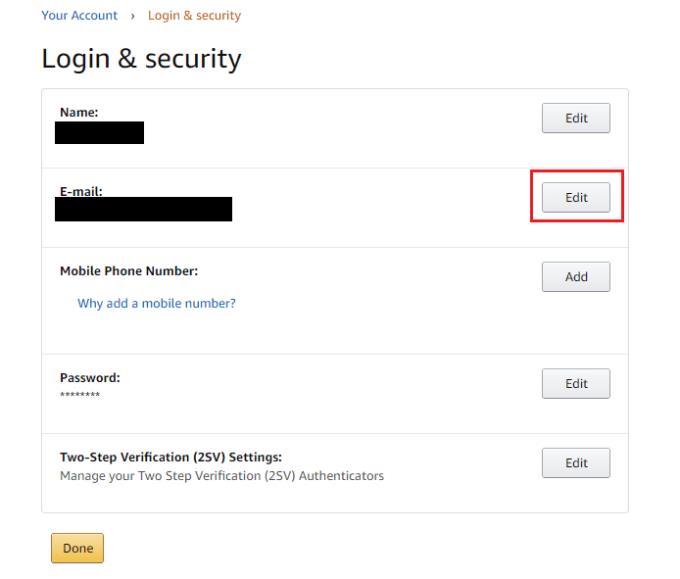
Om uw e-mailadres te bewerken, klikt u op de knop "Bewerken" naast uw e-mailadres.
Vervolgens wordt u gevraagd om het nieuwe e-mailadres in te voeren dat u wilt gebruiken, waarnaar een OTP of eenmalig wachtwoord wordt verzonden. Voer uw e-mailadres in, klik op Doorgaan en controleer vervolgens uw e-mail op de OTP en voer die in.
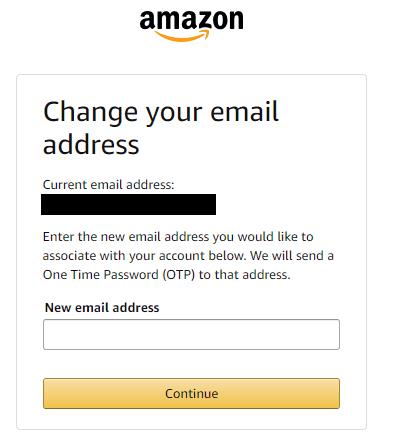
Voer het nieuwe e-mailadres in dat u wilt gebruiken en voer vervolgens de OTP in die naar dat e-mailadres is verzonden.
Tot slot, om te bevestigen dat u wilt overschakelen van uw oude e-mailadres naar uw nieuwe, voert u uw wachtwoord in en klikt u op 'Wijzigingen opslaan'.
Opmerking : als u uw e-mailadres wijzigt, moet u zich opnieuw verifiëren op andere apparaten.
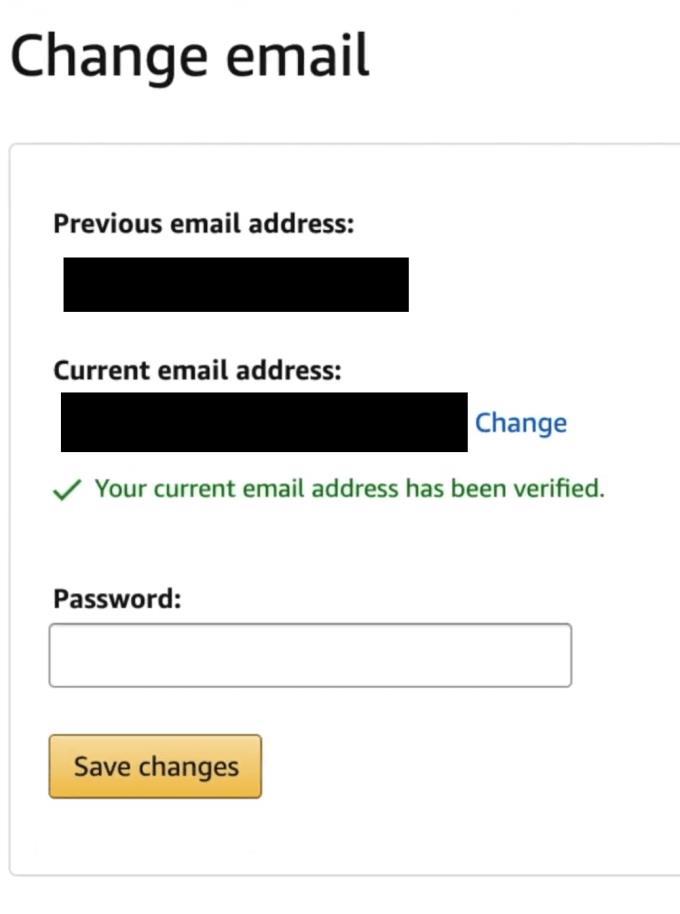
Voer uw wachtwoord in en klik op "Wijzigingen opslaan" om de wijziging van het e-mailadres te bevestigen.
Als niet vastgepinde apps en programma
Verwijder opgeslagen informatie uit Firefox Autofill door deze snelle en eenvoudige stappen te volgen voor Windows- en Android-apparaten.
In deze tutorial laten we je zien hoe je een zachte of harde reset uitvoert op de Apple iPod Shuffle.
Er zijn zoveel geweldige apps op Google Play dat je niet anders kunt dan je abonneren. Na een tijdje groeit die lijst, en moet je jouw Google Play-abonnementen beheren.
Rommelen in je zak of portemonnee om de juiste kaart te vinden kan een groot ongemak zijn. In de afgelopen jaren hebben verschillende bedrijven
Wanneer je de Android downloadgeschiedenis verwijdert, help je om meer opslagruimte te creëren, naast andere voordelen. Hier zijn de te volgen stappen.
Deze gids laat je zien hoe je foto
We hebben een beetje tijd doorgebracht met de Galaxy Tab S9 Ultra, en het is de perfecte tablet om te koppelen aan je Windows PC of de Galaxy S23.
Dempen van groepsberichten in Android 11 om meldingen onder controle te houden voor de Berichten-app, WhatsApp en Telegram.
Wissen van de Adresbalk URL geschiedenis op Firefox en houd je sessies privé door deze snelle en eenvoudige stappen te volgen.







